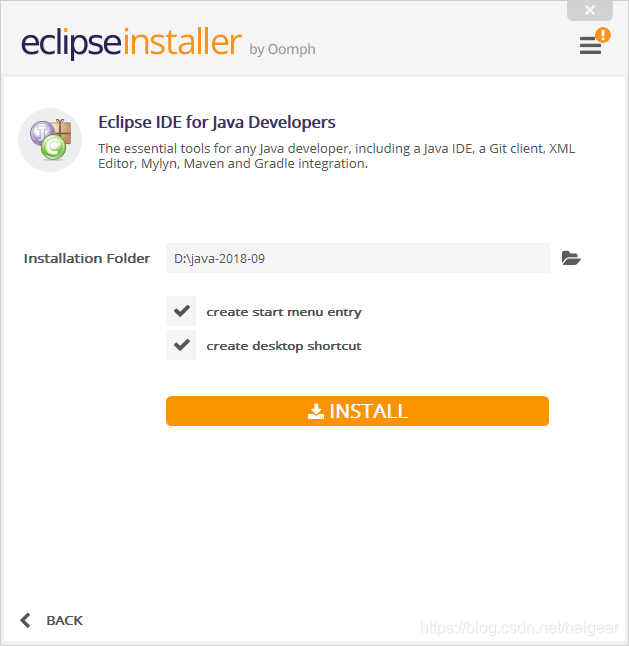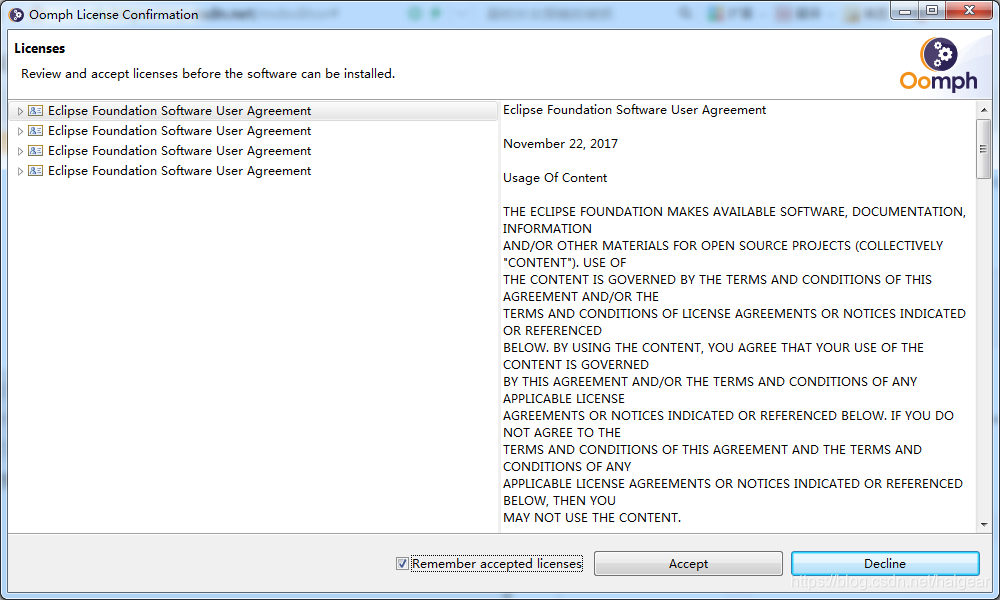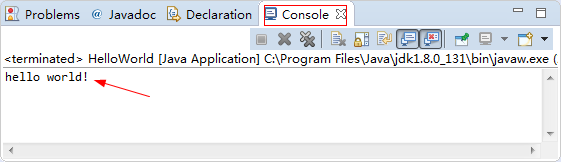Java開發環境的安裝配置及在Eclipse上第一個Java程式的執行
阿新 • • 發佈:2018-12-05
首先,我們需要下載IDE開發環境,下面的網址
https://www.eclipse.org/downloads/download.php?file=/oomph/epp/2018-09/Ra/eclipse-inst-win64.exe
下載完成後,執行我們會看到下面的畫面
如果預設的碟符下有足夠的空間,那麼我們繼續intall,我們如果純粹只是為了學習Java,我們就預設選第一個eclispe for java,下一步,我們看到如下對話方塊,accept
安裝完成後,第一次執行,我們需要設定我們的工作目錄,也就是我們的程式碼檔案存放的目錄,我這裡是預設的:
這樣,我們就可以開始編寫第一個程式了,這裡我們首先選擇一個簡單的。如紅色箭頭所指:
新建一個類
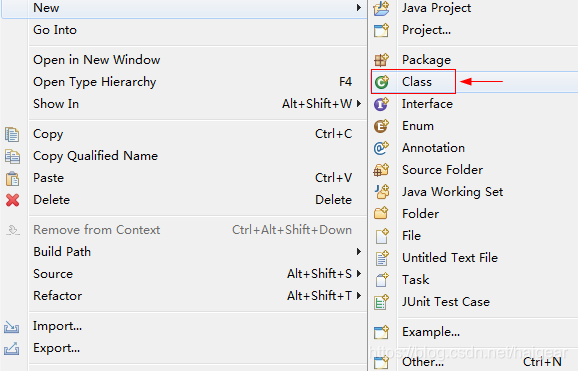
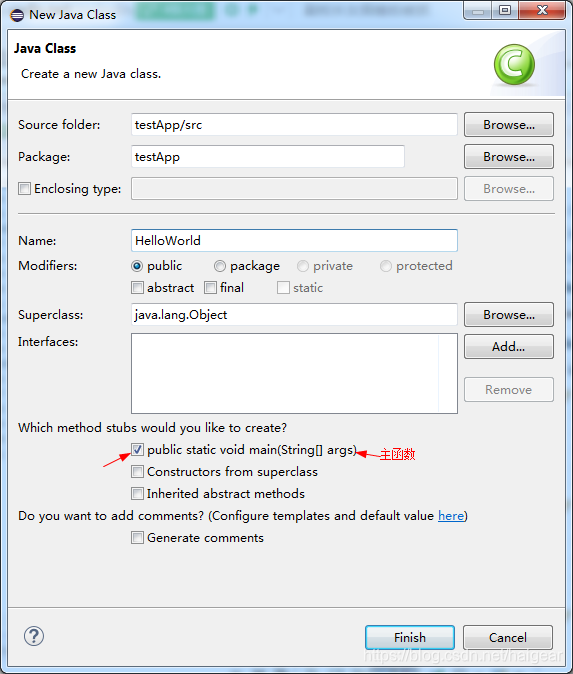
在主函式中輸入,helloworld
package testApp;
public class HelloWorld {
public static void main(String[] args) {
// TODO Auto-generated method stub
System.out.println("hello world!");
}
}
執行後,我們在控制檯console中可以看到輸出
看完是不是覺得很簡單。基本沒有任何障礙。
話說很久很久以前,安裝一個Java都要累死人,如今,只要eclipse安裝好了,一切都是自動化的,所以,對於現在學Java的夥伴們來說,真是環境條件優越啊。